随着手机摄影的普及,我们经常会遇到一个问题:为什么我们竖着拍摄的手机照片会在相册中变成横向的呢?这是因为手机的传感器和屏幕比例不一致所导致的,当我们竖向拍摄照片时,手机会将照片保存为竖向的格式,但由于屏幕的横向比例较大,相册会自动将照片旋转成横向显示。这给我们的观赏体验带来了不便,但幸运的是,我们可以通过简单的操作来将竖向图片转换成横向,让我们来看看具体的方法吧。
手机相册中的竖向图片怎样转换成横向图片
方法如下:
1.相机里面选中图片,点击右上角编辑功能。

2.点击左下角旋转图标。

3.点击左下角旋转按钮,点击一次。旋转90度。

4.旋转完成之后移动图片下方的三角形,微微调整图片的位置。
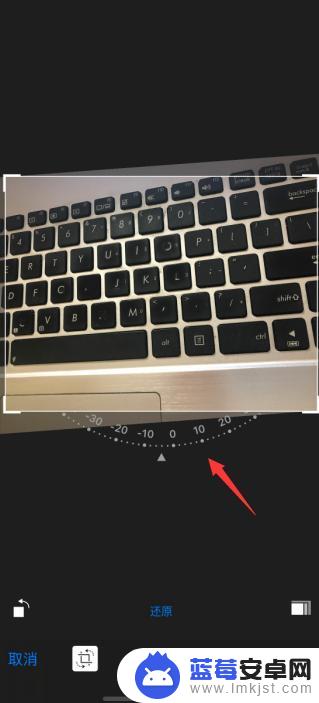
5.点击右下角图片比例,选择图片大小尺寸。
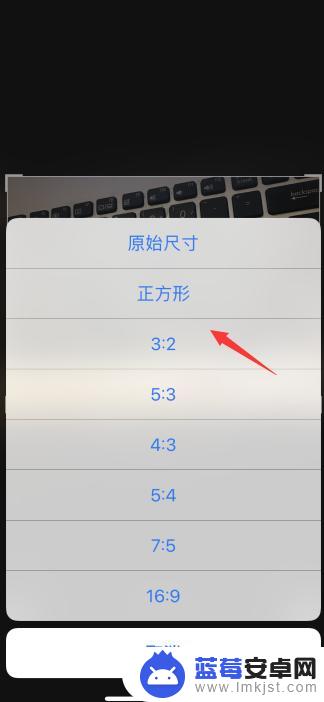
6.最后点击右上角保存,原先竖着的照片就变成横着的了。

以上就是手机照片竖着拍的怎么变成横的了的全部内容,有遇到相同问题的用户可参考本文中介绍的步骤来进行修复,希望对大家有所帮助。












